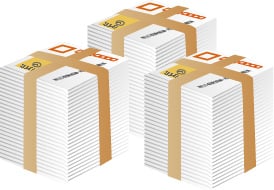メーリングオプション
宛名印刷(印字)DM・封筒用大部数に対応!
ご注文方法
該当する印刷商品をご注文の際、加工オプション選択画面に宛名印字(DM・封筒用)ボタンが表示されますので、印字方式(インクジェット/レーザープリント)をお選びください。
宛名件数入力画面が表示されますので注意文をご一読の上、印字する件数をご入力ください。
印字方式を追加後、「宛名印字(DM・封筒用)印字書体」ボタンが表示されますので、ご希望の書体をお選びいただき、「決定ボタン」をクリックしてください。
- 宛名印字(DM・封筒用)は、当日納期には対応しておりません。
- 郵便料金割引等の付帯オプションは宛名印字(DM・封筒用)を追加後に表示されます。こちらでご希望のオプションを選択・追加してください。

宛名リスト(プリントリスト)作成
宛名リスト作成の注意点
- セル内改行には対応できません。セル内改行を取り除く方法はこちら
- 機種依存文字については、Windows↔Mac間でのリストやりとりの際に化ける恐れがありますので、csv形式などのテキスト形式で保存せず、エクセル形式のままご入稿ください。
- 各項目は日本語表記にのみ対応しております。(日本語フォントを使用して印刷・印字いたします。)
- 宛名リストの各入力内容のチェック、及び修正はいたしません。また入力内容の間違いや情報不足などに伴う未配達等のトラブルついて当社では責任を負いかねます。あらかじめご了承ください。
- 納品物の並び順は、作成された宛名リスト順どおりにならない場合がございます。あらかじめご了承ください。
宛名リスト(プリントリスト)は、下記のどちらかの方法で作成してください。
1エクセル(形式xls/xlsx)でリストを作成いただきご入稿
宛名リストは当社テンプレートをご利用ください。

ダウンロードはこちら
テンプレートダウンロードご入稿いただいたエクセルのリストファイルは、納品後保管せずに削除いたします。
2マイページの名簿管理機能を使用する
マイページで利用できる名簿管理機能を使えば、Web上で簡単に名簿の管理・プリントリストの作成ができます。プリントリストはマイページに保存されますので、繰り返しご利用いただけます。もちろんリスト内容の修正も簡単。履歴に残るので大変便利です。
名簿管理機能を利用する名簿管理機能についてご利用にはマイページへのログインが必要です。

ご入稿方法
「印刷用データ」と「宛名リストデータ」は別々にしてそれぞれの窓口よりご入稿ください。
- 宛名印字場所の指示やおおまかな体裁見本等の指示がある場合は必ず「宛名リストデータ」と一緒にご入稿ください。
- 宛名リストデータはデータチェック時のチェック対象外となりますので内容や件数については十分ご確認の上ご入稿ください。
宛名リスト(プリントリスト)をエクセルで作成された場合
宛名リストを作成後、「宛名リストを取り込む」ボタンよりファイルをアップロードしてください。
宛名オプションをご利用の場合、当社の「Web入稿」にてご入稿いただきますと宛名リストは暗号化され安全に送信されます。メディア送付入稿による宛名リスト送付の途中経路での紛失、漏えいについては責任を負いかねますので、あらかじめご了承ください。

宛名リスト(プリントリスト)をマイページの名簿機能で作成された場合
あらかじめデザインデータをフォルダにまとめ、圧縮しておきます。Web入稿画面で圧縮ファイルを選択する際に、マイページで保存しておいたプリントリストがプルダウンで選択できるようになっていますので、使いたいリストを選択し「上記の内容で送信する」ボタンを押してください。

宛名印刷(印字)面のデザインについて
「郵便はがき」表示
第二種郵便物(通常はがき)としてご利用になる場合
【当社該当商品:ポストカード、圧着はがき( V・Z折)】
宛名面の上部(ポストカード)または左側部(圧着はがき)の中央に「郵便はがき」または「POST CARD」に相当する文字を明記する必要があります。
第二種郵便物(往復はがき)としてご利用になる場合
【当社該当商品:往復ハガキ、圧着はがき( C折)】
往信面及び返信面の上部中央に「郵便往復はがき」に相当する文字を明記する必要があります。
- 大判ハガキや封筒等の定型、定形外郵便物に関しては特に明記の必要はありません。
- 上記の表記文字は宛名印字オプションでは印刷(印字)されませんのであらかじめデザインデータで作成してください。
郵便番号枠
宛名印字オプションにて「横書き」を選択される場合は、郵便番号枠を無視して住所の上部に郵便番号を印刷(印字)しますので特に表示の必要はありません。「縦書き」の場合郵便番号枠があらかじめ印刷してある場合は、その枠内に印刷(印字)します。枠が無い場合は枠がある場合と同様の位置に郵便番号を印刷(印字)します。
郵便番号枠は宛名印字オプションでは印刷(印字)されませんのであらかじめデザインデータで作成してください。
局印の表記
料金別納または料金後納の局印表示は、宛名印字オプションでは印刷(印字)されません。
あらかじめデザインデータで作成してください。
(※料金別納・後納マーク印字オプション追加の場合は除く)料金別納 局印例
【標準配達時】


【標準配達日数+3日程度の配達余裕承諾(特割)】


【標準配達日数+7日程度の配達余裕承諾(特特割)】


- 料金後納の場合は「別納」→「後納」に変更してください。
- 広告を掲載できるのは下部1/2以内です。
- 特割、特特割は「区分郵便物」または「広告郵便物」利用時の割引表示用の局印です。
- 差出局名は郵便物の外部に差出人の氏名および住所または居所を明瞭に記載されている場合、省略できます。
- 局印は宛名印刷(印字)面の左上部(横向き使用の場合は右上部)に表示してください。
宛名印刷(印字)領域・下部デザイン領域
郵便はがきサイズで宛名印刷(印字)が「横書き」の場合、下部1/2までの領域にデザインをしていただくことが出来ます。但し、バーコード印刷(印字)や郵便番号区分けオプション選択時には印刷(印字)量が増しますので可能な限り下辺から65mmまでの領域にデザインをしてください。宛名印刷(印字)が「縦書き」の場合、下辺から25mmまでの領域にデザインをしてください。定型・定形外郵便物においては特に制限はありませんが、局印及び宛名印刷(印字)類が明確に識別でき、印刷(印字)できる十分な領域を確保してください。
上記内容は差出郵便局によりその扱いが異なる場合があります。ご不明な点は、差出郵便局にご確認の上、事前に了承を得られることをおすすめします。